5 melhores gravadores de tela GIF para capturar GIFs animados
Graphics Interchange Format (GIF) é um formato pequeno que suporta imagens estáticas e animadas. É comumente usado para enviar uma mensagem relacionada a sentimentos, emoções e situações atuais. Na verdade, é usado em aplicativos de mensagens e plataformas de mídia social. Fornece outra forma de expressar sentimentos e emoções, destacando um ponto, ilustrando algo e integrando animação.
Com a popularidade deste formato, você já pensou em criar o seu próprio? Você tem alguma ideia de como gravar um GIF? Alguns usuários criam GIFs usando um aplicativo de gravação de tela em seus dispositivos. Salvar vídeos no formato GIF pode ajudá-lo a transmitir uma história sobre o seu vídeo. Com a ajuda dos gravadores GIF apresentados, você pode gravar sua tela e salvá-la como um arquivo GIF animado sem complicações. Confira abaixo esses fantásticos aplicativos de gravação para criar GIFs animados em diferentes dispositivos!
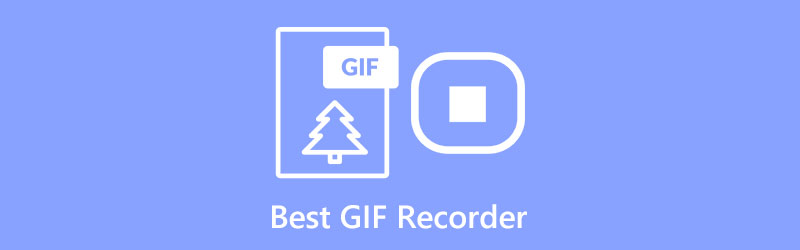
- LISTA DE GUIAS
- Parte 1. Melhor Gravador GIF no Windows
- Parte 2. Melhor Gravador GIF no Mac
- Parte 3. Melhor Gravador GIF Online
- Parte 4. Melhores aplicativos de gravação de GIF
- Parte 5. Como gravar um GIF com ArkThinker
- Parte 6. Perguntas frequentes sobre gravadores GIF
Parte 1. Melhor Gravador GIF no Windows
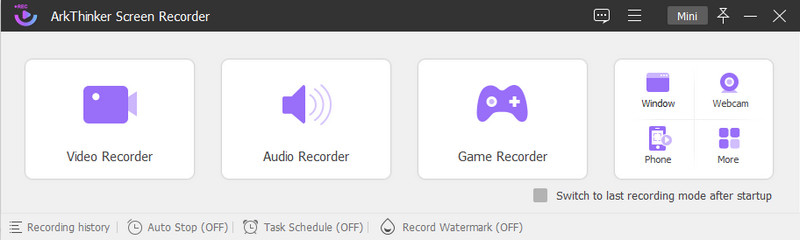
Se você deseja um aplicativo de gravação de tela poderoso que forneça recursos integrados de screencasting fáceis de usar, você pode contar com Gravador de tela ArkThinker. Este programa possui vários recursos de gravação integrados que beneficiarão um usuário iniciante como você. Este programa permite gravar a tela inteira e personalizar a região da tela que deseja capturar. Outra coisa é que você pode sobrepor seu rosto e incorporar sua voz no processo de gravação. Além disso, permite gravar a tela como GIF gravando a tela do seu computador. A última coisa que você fará é selecionar GIF como formato de saída antes de prosseguir com o procedimento de gravação. Você pode adicionar uma seta, linhas ou qualquer elemento que queira incorporar ao seu projeto durante ou após a gravação. Com a adoção da última tecnologia de aceleração, ele garante que você poderá gravar suas atividades na tela com facilidade e sem complicações.
- Possui vários recursos de gravação integrados
- Ele permite que os usuários definam um agendamento de tarefas, definam a duração da gravação, o tamanho do arquivo e o horário de término
- Não há marca d'água incorporada na saída gravada na tela
- Ele pode gravar a tela do seu computador e produzir uma saída de alta qualidade que você pode transformar em um arquivo GIF
- Ele permite que os usuários gravem conteúdo GIF usando a tela inteira ou de forma personalizada e desenho em tempo real
- Possui recursos de edição poderosos
- Suporta formatos de arquivo de mídia populares
- Aproveite a versão paga para ter acesso completo ao programa
Parte 2. Melhor Gravador GIF no Mac
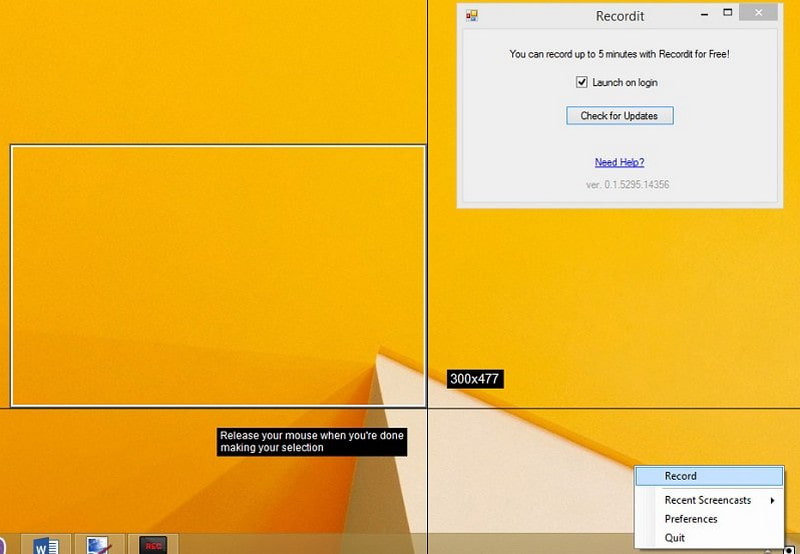
Recordit é um aplicativo de gravação de tela leve, prático e profissional que pode gravar GIF em dispositivos Mac. Ele pode capturar tudo na tela e produzir uma saída gravada na tela de alta qualidade. Você pode gravar seu vídeo usando a tela inteira, tela parcial ou janela de aplicativo único com base em sua preferência. Este aplicativo de gravação de tela é um programa de screencast baseado em GIF que permite gravar conteúdo por até 5 minutos. No entanto, não possui ferramentas de edição para alterar a saída gravada na tela. Além disso, sua produção será salva no armazenamento em nuvem, facilitando o compartilhamento em diferentes plataformas de mídia social.
- O uso é gratuito, não possui tela de anúncios e pode gravar sem marca d'água
- Ele pode criar e gravar GIFs
- Ele permite que os usuários compartilhem a saída gravada na tela em diferentes plataformas
- Não possui ferramentas de edição
- A versão gratuita tem apenas uma taxa de quadros limitada e nenhuma proteção por senha
- Limita os usuários a gravar por até cinco minutos na versão de teste gratuita
- Assine a versão pro para ter gravação por tempo ilimitado e recursos adicionais
Parte 3. Melhor Gravador GIF Online
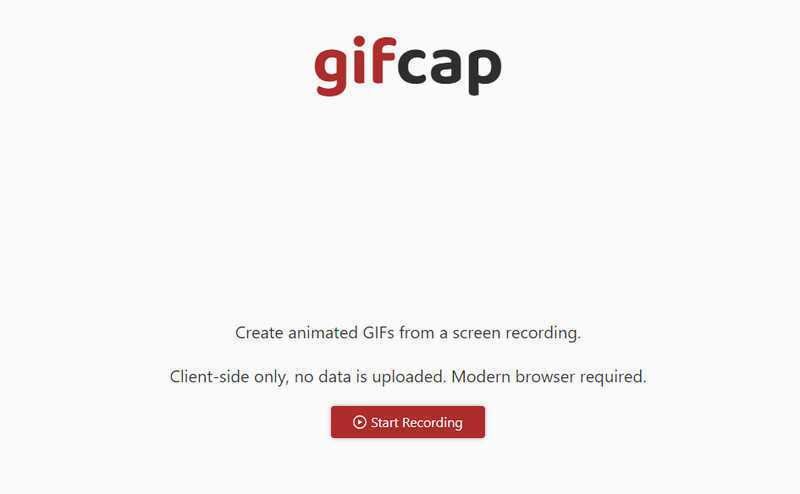
Se você preferir gravar GIFs usando uma ferramenta web para gravar direto online, pode contar com o Gifcap. Este gravador de tela GIF funciona para criar GIFs animados a partir de uma gravação de tela. Funciona para navegadores modernos como Google Chrome, Firefox, Edge e Safari. Não requer instalação de nada, não possui bloatware e nem atualizações. A gravação permite selecionar se deseja gravar uma guia do Chrome, uma janela ou a tela inteira. Após a gravação, ele possui uma opção de renderização que o levará para outra seção, permitindo editar a saída gravada na tela. A opção de edição permite cortar a área essencial, especialmente onde a saída do GIF é colocada. Uma vez feito isso, você pode baixar a saída GIF gravada na tela e localizá-la na pasta da área de trabalho.
- O uso é gratuito e nenhuma instalação é necessária
- Funciona no Google Chrome, Firefox, Edge e Safari
- Ele permite aos usuários gravar a tela inteira ou selecionar uma única janela
- Possui corte fácil via arrastar e soltar visual
- Tem apenas uma função de edição limitada
Parte 4. Melhores aplicativos de gravação de GIF
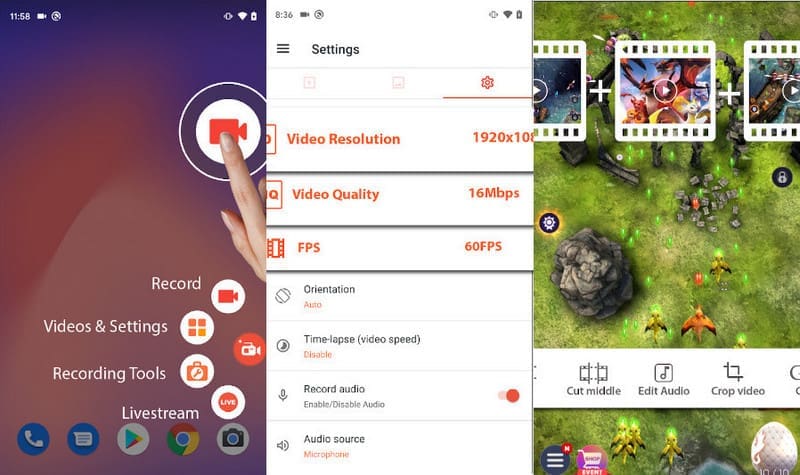
AZ Screen Recorder é um gravador de tela acessível para dispositivos Android. Possui uma interface amigável que facilita o controle e a navegação. Este gravador de tela permite capturar atividades na tela e produzir saída de vídeo de alta qualidade. Possui ferramentas de edição integradas e botões flutuantes, facilitando a gravação de maneira suave e sem complicações. O bom disso é que não possui aplicativo de gravação de tempo, então você pode gravar o tempo que quiser. Este aplicativo pode gravar a tela em GIF, onde a saída gravada na tela pode ser convertida em GIF. Além disso, você pode cortar, cortar, aparar e adicionar texto para aprimorar seu projeto.
- Possui botões flutuantes que permitem aos usuários iniciar e parar a gravação facilmente
- Oferece funções de edição que podem ajudá-lo a fazer alterações na saída GIF gravada na tela
- Possui inúmeras seleções de qualidade de vídeo, resolução e taxa de quadros
- É necessário aproveitar a versão paga para remover anúncios
- Há casos em que o botão flutuante não funciona corretamente
Parte 5. Como gravar um GIF com ArkThinker
Esta parte fornecerá um guia de instruções sobre como gravar um GIF usando o ArkThinker Screen Recorder.
Para ter acesso completo, baixe e instale o programa em seu dispositivo, esteja você usando Mac ou Windows. Após o processo de instalação, abra o programa para começar.
Depois de abrir o programa, você verá diferentes recursos de gravação integrados, mas selecione Gravador de video. A seguir, várias configurações de edição personalizadas são apresentadas na tela. Você não precisa ligar o Som do sistema e Microfone já que você grava apenas um GIF.
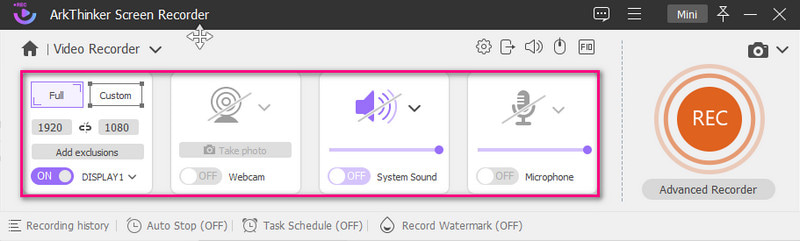
Vá para o Configurações ícone e um novo Preferências janela aparecerá em sua tela. A partir daí, selecione Saída, prossiga para o Configurações de vídeo e selecione GIFs como formato de saída. Depois de resolvido, clique no OK botão para salvar as alterações.
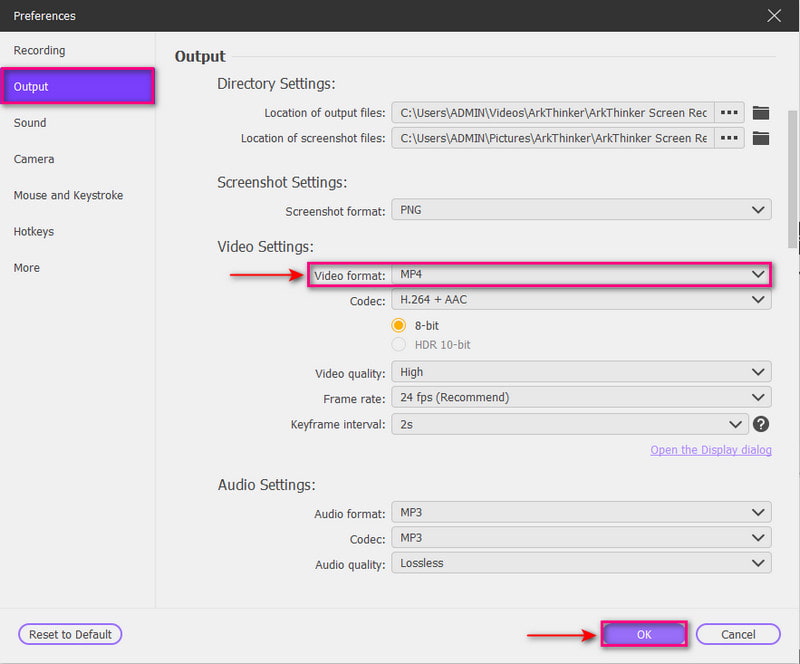
Acerte o GRAVANDO botão para começar a gravar GIFs em sua tela. Enquanto a gravação está em andamento, você pode adicionar um retângulo, uma seta, uma linha ou outros elementos para incorporar à sua saída. Uma vez feito isso, aperte o Parar botão e visualize o resultado gravado na tela. Quando estiver satisfeito, clique no botão Salvar para salvar a gravação como um formato de arquivo GIF animado.
Encontre mais soluções
Compactar GIF – Reduza o tamanho do GIF no PC/Mac, iPhone, Android [6 Ferramentas] Como definir uma mudança de loop GIF e reproduzi-lo para sempreParte 6. Perguntas frequentes sobre gravadores GIF
Qual é o propósito dos GIFs?
GIFs são comumente usados na Internet para exibir gráficos e logotipos. Ele suporta texto básico, animação e informações, tornando-os populares em sites de redes sociais.
O que é gravação GIF?
Gravadores GIF são aplicativos que podem capturar atividades na tela, especificamente arquivos Graphics Interchange Format (GIF). Ele permite que os usuários gravem vídeos, animações e qualquer coisa na tela.
Qual a diferença entre um GIF e um vídeo?
Os GIFs fornecem conteúdo em movimento que compõe uma sequência de imagens compactadas. Em contraste, os vídeos têm blocos de frames dependendo da escolha de formato do usuário.
Conclusão
Existem muitos aplicativos de gravação de tela no mercado, mas nem todos podem gravar GIFs. Este post ensinou quais são os gravadores de tela que podem gravar GIF suavemente. Esses gravadores GIF podem funcionar online, em Windows e Mac e em dispositivos móveis. O que você está esperando? Comece a gravar seu GIF e deixe-nos saber sua opinião na seção de comentários!
O que você acha deste post? Clique para avaliar esta postagem.
Excelente
Avaliação: 4.9 / 5 (com base em 314 votos)
Artigos relativos
- Gravar vídeo
- Guia detalhado para gravar tela ou vídeos em computadores Mac
- Melhor gravador de jogo para capturar jogabilidade [Ferramentas confiáveis + análises]
- Melhores gravadores de tela para Windows, Mac, iPhone e Android
- Melhores gravadores de tela para Windows, Mac, iPhone e Android
- Melhores gravadores de tela para Windows, Mac, iPhone e Android
- Métodos acionáveis para gravação de tela em telefone ou tablet Android
- 3 melhores maneiras de informar como gravar a tela no Chromebook
- Gravador de tela da Apowersoft: grave tela com áudio de uma só vez
- Como gravar vídeo TikTok no computador e no celular
- Maneiras rápidas de gravar Facetime com áudio em dispositivos Apple



